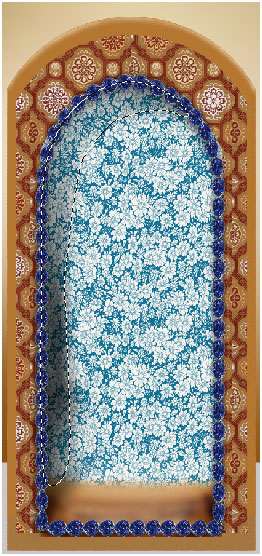8.宝石镶边完成后对其色泽进行调整,曲线、色阶、可选颜色 参数设置如下。
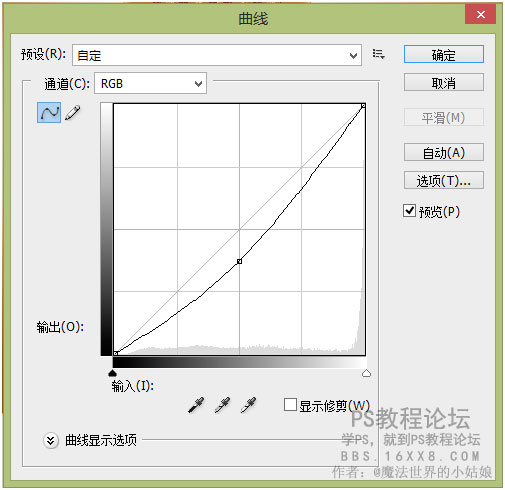
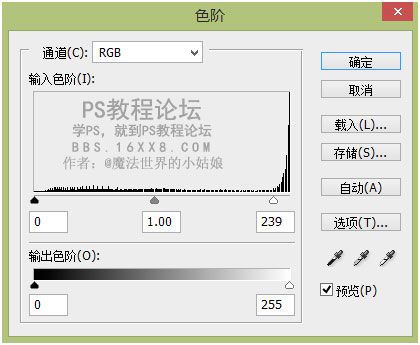
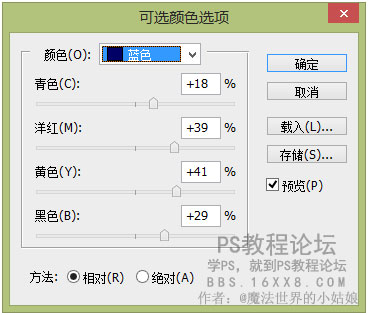

9.在宝石镶边图层的下方新建图层,调取宝石镶边图层选区,高斯模糊,关闭宝石镶边图层,降低透明度至60% ,然后打开宝石镶边图层前面的眼睛,选中所有有关宝石镶边图层, Ctr+G建组,命名为宝石内衬。
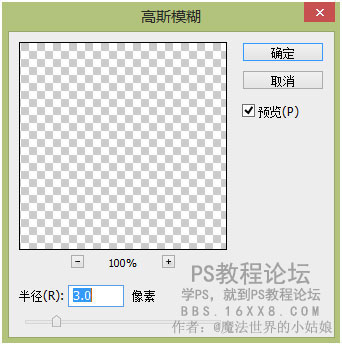
10.在宝石内衬组的下方,矩形选框工具填充颜色c58c4a ,利用加深减淡工具对其进行调整,记得一定要降低曝光度之后再进行调整。调整完毕之后,在此图层添加蒙版,画笔硬度调为0,前景色黑色,降低画笔的透明度,在蒙版上进行擦拭,直到出现下面的画面为止。
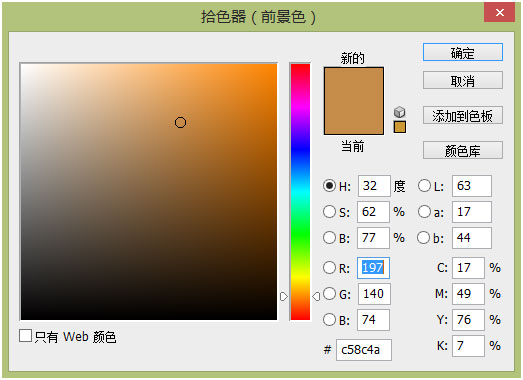
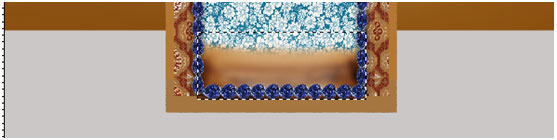
11.新建图层置于宝石内衬的下方,钢笔工具勾勒出下面的形状,填充黑色,滤镜-高斯模糊,降低透明度,按着Alt键给该图层添加黑色蒙版,在蒙版上用黑色、透明度较低、硬度为0的画笔在白色部分轻轻擦拭,直到出现下面的效果为止。做完后,选中所有有关阴影的图层Ctr+G 建组,给组命名为内衬阴影。